Rețea de rețea: conectați și configurați
În rândul utilizatorilor obișnuiți, nu sunt atât de mulți care știu că echipamentul de rețea instalat (carduri de rețea pe computere și routere) vă permite să creați conexiuni precum "pod". Ce este, ce este pentru el și cum să-l înființezi, vor fi discutate mai departe. Și începeți cu sensul în crearea și configurarea unei astfel de conexiuni.
conținut
Ce este un pod de rețea și pentru ce este?
După cum știți, pentru a crea conexiuni de rețea și acces la Internet, puteți utiliza două tipuri de conexiuni - prin cablu și fără fir. Primul tip oferă o conexiune mai stabilă pentru fiecare terminal conectat la rețea. Dar al doilea presupune conectarea simultană a mai multor mașini prin combinarea calculatoarelor în rețea prin Wi-Fi (puteți chiar crea o rețea virtuală prin Internet).
Rețea de rețea (Bridge Bridge), de fapt, este un instrument care vă permite să combinați ambele conexiuni într-o singură conexiune. Pentru ce este? Să presupunem că un computer al unui utilizator este conectat la o rețea printr-o placă de rețea Ethernet, iar cel de-al doilea prin Wi-Fi. Este clar că rețelele nu se ating reciproc (într-o rețea prin cablu, dacă încercați să identificați un terminal cu o conexiune fără fir, puteți vedea doar un router). Atunci când creați un pod, această problemă este eliminată complet elementară, plus - stabilitatea conexiunii este mărită.
Același lucru este valabil și pentru cazurile în care un modem cu un singur port este utilizat ca echipament de rețea, la care poate fi conectat un singur computer. Și restul terminalelor? În acest caz, acestea trebuie să fie conectate prin computerul gazdă, care va funcționa ca o mașină gazdă. Mai jos veți vedea acțiunile efectuate pentru două computere. Dacă există mai multe dintre ele, în consecință, va trebui să configurați toate mașinile client.
Crearea unui pod pe un terminal gazdă
Acum, să trecem la acțiuni practice. Vreau doar să vă rugăm toți utilizatorii care nu sunt versat în special în setările de rețea, nu este nimic deosebit de complicat nu este aici, și pentru a crea și configura o punte de rețea sunt efectuate în câteva minute. Dacă se utilizează două calculatoare, acestea trebuie să fie conectate cu un cablu încrucișat cu conectori RJ-45 care se conectează la cardurile de rețea.
Prin urmare, în Windows, puntea de rețea poate fi configurată prin secțiunea standard a rețelelor și a Internetului ("centrul de gestionare a rețelei"), care se află în "Panoul de control". În acesta, trebuie să mergeți la hyperlinkul modificării proprietăților adaptorului, atunci fereastra va afișa cele două tipuri de conexiuni menționate mai sus.

Acum trebuie selectate ambele pictograme (de exemplu, cu un clic normal când apăsați tasta Shift) și selectați "Bridge Settings" (Setări pod) prin PCM.

Doar o secundă mai târziu, pictograma Network Bridge apare în conexiunile de rețea. La idee, pe mașina client în tava de sistem va fi o pictogramă cu un conector, dar numai în cazul în care în sistem alocarea automată a parametrilor este prevăzută. În caz contrar, va exista o cruce pe pictograma pod, ceea ce indică faptul că puntea de rețea va trebui să fie configurată manual.
Verificarea adresei
Podul a fost creat și, teoretic, funcționează, dar computerele nu pot interacționa unul cu celălalt. Pe terminalul gazdă, apelați linia de comandă și introduceți ipconfig / all. Va apărea o fereastră cu o grămadă de informații.

În parametrii prezentați, găsiți și scrieți adresele IP și DNS. Un gateway implicit este opțional, deoarece are întotdeauna aceeași valoare (255.255.255.0).
Setările protocolului IPv4 pe mașina client
Următorul pas este să configurați opțiunile protocolului IPv4 pentru a conecta puntea de rețea la terminalul client.

Pentru a face acest lucru, prin proprietățile de conectare, introduceți parametrii protocolului și specificați IP-ul static pe care l-ați învățat pe mașina principală, mărind ultima cifră sau numărul cu unul. Cu alte cuvinte, dacă în adresa de la sfârșit a fost, de exemplu, un deuce, introduceți primele trei.
Opțiunile DNS
Dispozitivele de rețea de bridge nu vor funcționa fără a specifica adresele serverelor DNS.

Dacă specificați primirea automată a adreselor, dezactivați-o și pentru serverul preferat, specificați combinația primită la terminalul gazdă, iar pentru alternativă - aceeași adresă, dar cu creșterea ultimului număr sau cifră cu unul, ca și pentru adresa IP. Când configurația este completă, bifați caseta pentru confirmarea parametrilor când ieșiți și faceți clic pe "OK". Acest lucru face ca crearea podului să fie completă.
Notă: Dacă conexiunea pentru adresele DNS nu funcționează, utilizarea configurațiilor gratuite, de exemplu, de la Google, nu este furnizată, deoarece atunci când creați o astfel de conexiune, trebuie utilizate numai combinații definite strict.
Configurarea unui pod de rețea într-o mașină virtuală VirtualBox
În cazul folosirii mașinilor virtuale, crearea și configurarea unui pod pare chiar mai simplă. Puteți utiliza mai mulți adaptori virtuali. În programul în sine, trebuie mai întâi să selectați mașina virtuală creată (meniul din stânga), iar în fereastra din dreapta faceți clic pe secțiunea de rețea.

În fereastra de proprietăți, primul lucru de făcut este să specificați tipul de adaptor (cel mai bine este să selectați PCnet-Fast III, deoarece va avea mai puține probleme de configurare). De asemenea, trebuie să activați câmpurile de pornire ale adaptorului însuși și conexiunea prin cablu.
Acum, în conexiunile de rețea ale panoului de control prin PCM pe conexiunea fără fir, trecem la proprietăți și asigurăm că adaptorul VirtualBox Bridged Networking Driver apare în listă. În fila de acces, trebuie să activați ambele câmpuri (permisiunea de conectare la Internet și controlul partajării pentru alte computere). În avertisment, rețineți adresa IP și faceți clic pe "OK". Acum, prin modulul PCM în conexiunea VirtualBox, selectați bara de stare și comparați sursa și adresa IP disponibilă. Dacă coincid, atunci totul se face corect și podul funcționează în modul normal.

Acum, este necesar ca programul să meargă la setările (când mașina virtuală este dezactivată) în meniul adaptorului făcând clic pe butonul marcat cu pictograma șurubelniță, asigurându-vă din nou că setările sunt corecte. Apoi, cu o adresă IP statică pe fila DHCP, asigurați-vă că serverul este dezactivat. În final, doar în cazul în care, puteți verifica ping tastând ping pe linia de comandă și utilizând spațiul IP al mașinii virtuale. Dacă a început schimbul de pachete, atunci totul este în ordine. În teorie, adresa terminalului clienților din ultimele numere va avea o valoare din intervalul 1-254 și va corespunde adresei reale a adaptorului de rețea.
Rezultatele rezumate
E vorba de crearea și configurarea unei conexiuni de pod. Ca un cuvânt poștal, vreau să vă sfătuiesc să fiți la fel de atent la introducerea adreselor, deoarece singurul număr introdus incorect va nega toate eforturile dumneavoastră. În caz contrar, nu ar trebui să existe probleme speciale. Dacă dintr-un motiv oarecare trebuie să scăpați de conexiunea creată, în secțiunea proprietăților adaptorului puteți să o dezactivați sau să o ștergeți complet utilizând elementele de meniu PKM.
 Descoperiți lumea din rețea. Cum se configurează Internetul?
Descoperiți lumea din rețea. Cum se configurează Internetul? Cum se conectează un laptop la Internet
Cum se conectează un laptop la Internet Conectarea a două computere la Internet
Conectarea a două computere la Internet Înțelegeți întrebarea: "Cum se conectează două computere la rețeaua locală?"
Înțelegeți întrebarea: "Cum se conectează două computere la rețeaua locală?"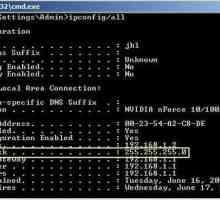 Sfat utile: Cum să aflați masca de subrețea?
Sfat utile: Cum să aflați masca de subrețea? Cum pot afla adresa de rețea a unui card de rețea?
Cum pot afla adresa de rețea a unui card de rețea? Cum se creează o rețea locală
Cum se creează o rețea locală Personalizați ferestrele. Cum se creează o conexiune la rețeaua locală
Personalizați ferestrele. Cum se creează o conexiune la rețeaua locală Cum se conectează două computere la o rețea
Cum se conectează două computere la o rețea Cum se conectează o rețea locală?
Cum se conectează o rețea locală? 807 La conectarea la rețea. Cum se remediază eroarea 807
807 La conectarea la rețea. Cum se remediază eroarea 807 Cum se configurează o rețea fără fir
Cum se configurează o rețea fără fir Cum se conectează două computere la Internet
Cum se conectează două computere la Internet Instrucțiuni privind modul de configurare a rețelei wifi fără a apela un specialist.
Instrucțiuni privind modul de configurare a rețelei wifi fără a apela un specialist. Configurarea unei rețele de domiciliu a două computere
Configurarea unei rețele de domiciliu a două computere Configurarea Internetului în cinci minute
Configurarea Internetului în cinci minute Adaptor de rețea - descriere și aplicare
Adaptor de rețea - descriere și aplicare Creați o conexiune în rețeaua locală Windows 7
Creați o conexiune în rețeaua locală Windows 7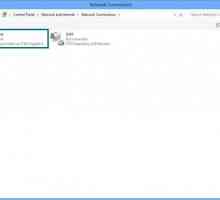 Cum se depanează conexiunile de rețea?
Cum se depanează conexiunile de rețea? Ce este o placă de rețea USB
Ce este o placă de rețea USB Cum se conectează la Internet
Cum se conectează la Internet
 Înțelegeți întrebarea: "Cum se conectează două computere la rețeaua locală?"
Înțelegeți întrebarea: "Cum se conectează două computere la rețeaua locală?"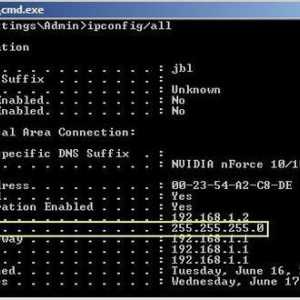 Sfat utile: Cum să aflați masca de subrețea?
Sfat utile: Cum să aflați masca de subrețea?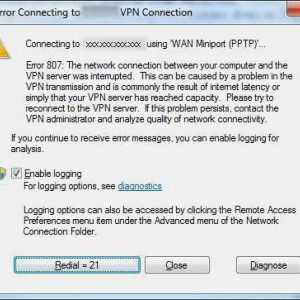 807 La conectarea la rețea. Cum se remediază eroarea 807
807 La conectarea la rețea. Cum se remediază eroarea 807